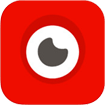JumpCam for iOS 1.54 Ứng dụng tạo video nhóm cho iPhone/iPad
JumpCam for iOS cho phép quay video thật vui nhộn cùng gia đình và bạn bè, trực tiếp và hoàn toàn miễn phí trên các thiết bị iPhone, iPad hoặc iPod Touch.
JumpCam for iOS giúp tạo nên các đoạn video hỗn hợp giữa nhiều video riêng lẻ, mang lại trải nghiệm hình ảnh thú vị và ý nghĩa hơn bao giờ hết!
JumpCam for iOS hỗ trợ người dùng quay phim chung với nhau. Tiện ích được cung cấp miễn phí, là phương pháp độc đáo để cùng nhau quay phim - ghi lại những kỷ niệm yêu thích của bạn qua các đoạn video clip, sau đó mời bạn bè thêm clip vào video của chính bạn.
Với JumpCam for iOS, người dùng có thể:
- Tự quay những đoạn phim ngắn sau đó mời bạn bè thêm phần clip của họ vào.
- Hỗ trợ kết hợp các video với nhau để làm một bộ phim đơn giản nhưng đẹp mắt, không cần quy trình chỉnh sửa phức tạp.
- Thêm bộ lọc và nhạc nền vào mọi khoảnh khắc đẹp trong cuộc sống của bạn: ngày sinh nhật, buổi hòa nhạc, tiệc, ngày cưới... hoặc chỉ đơn giản là những buổi đi chơi với bạn bè.
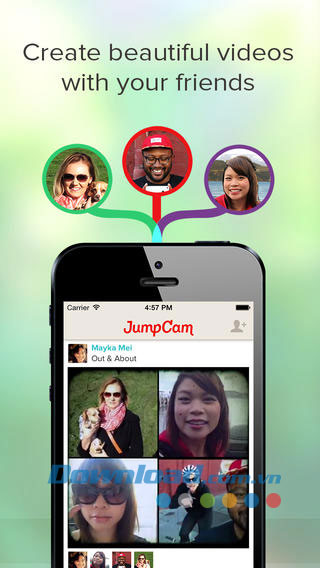
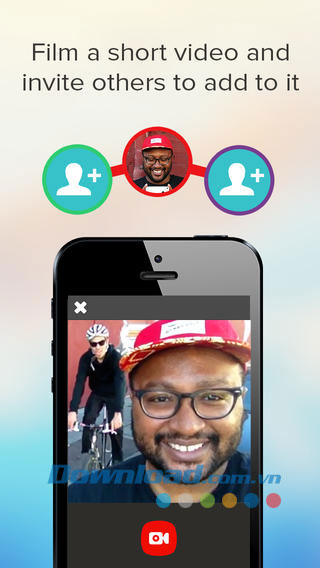
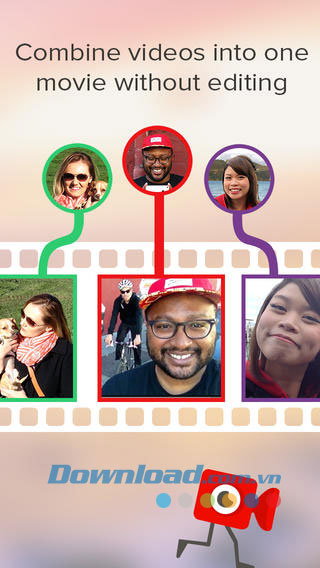
Tính năng chính của ứng dụng JumpCam for iOS:
- Giới thiệu video nhóm của bạn với thao tác một chạm đơn giản.
- Thêm nhiều clip tức thời từ Camera Roll của bạn.
- Cung cấp nhiều bộ lọc JumpCam đa dạng bao gồm: cổ điển, Projector, và video trắng đen.
- Dễ dàng chỉnh sửa thứ tự clip, bộ lọc cũng như nhạc nền trong ứng dụng.
- Thêm nhạc nền cá nhân hoặc chọn từ kho nhạc nền miễn phí như Celebrate, Dub Drop, Bluegrass, Swagger...
- Chia sẻ video tức thời lên các mạng xã hội phổ biến như Facebook, Twitter, Tumblr, qua thư điện tử hoặc tin nhắn văn bản SMS.
- Kiểm soát quyền riêng tư một cách toàn diện. Chọn người được xem video và được thêm clip vào video chung: mọi người, bạn bè hoặc riêng tư.
- Hỗ trợ camera chính phía sau và camera phụ phía trước của iPhone, iPad hoặc iPod Touch.
- Truy cập web đa chức năng tại trang web JumpCam.
Tính năng mới trong phiên bản 1.54:
- Duyệt cực nhanh: chạm đúp vào thanh điều hướng để trở lại phần trên cùng của Feed cá nhân.
- Sửa một số lỗi của phiên bản trước.
- Ngôn ngữ hỗ trợ: tiếng Anh, Tây Ban Nha.
- Ứng dụng được thiết kế tối ưu hóa cho iPhone 5.
Hướng dẫn sử dụng và thủ thuật cho JumpCam for iOS:
Không hỗ trợ tải xuống video
Hiện tại các video JumpCam không cho phép tải xuống. Đây là những video "sống" - chúng có thể thay đổi ở bất cứ thời điểm nào nếu được sắp xếp lại clip từ bạn bè, chuyển nhạc nền hay áp dụng bộ lọc mới. Vì chúng thay đổi rất nhiều và thường xuyên nên chỉ có thể được chia sẻ và nhúng nhưng không thể tải xuống. Giới hạn này giúp video luôn mới mẻ và cập nhật cho dù đang ở chế độ online.
Cách chia sẻ video JumpCam lên mạng xã hội Facebook và Twitter
Người dùng có thể giới thiệu tác phẩm sáng tạo của mình cũng như tìm kiếm thêm người cộng tác trong quá trình chia sẻ video. JumpCam for iOS cho phép chia sẻ video tức thời và dễ dàng lên các mạng xã hội yêu thích.
- Từ ứng dụng, nhấn nút "chia sẻ" ở bên dưới video muốn chia sẻ.
- Chọn nền tảng bạn muốn chia sẻ: Facebook, Twitter, Tumblr hoặc Email, tin nhắn SMS.
- Quyết định đăng tải JumpCam lên mạng xã hội yêu thích hoặc chọn danh sách người nhận từ danh bạ điện thoại.
Người dùng cần lưu ý việc chia sẻ video không liên quan tới quy trình mời người cộng tác cho video của bạn. Nếu bạn chỉ đơn thuần muốn giới thiệu video của mình với mọi người mà không yêu cầu thêm clip mới, nhấn nút "chia sẻ".
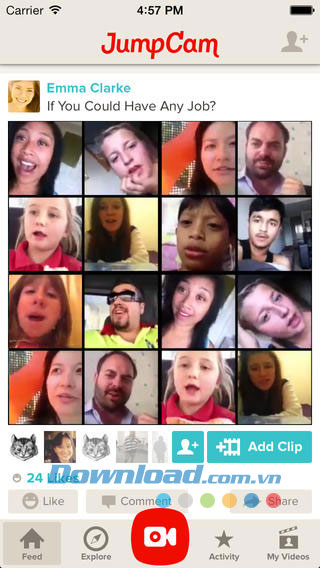
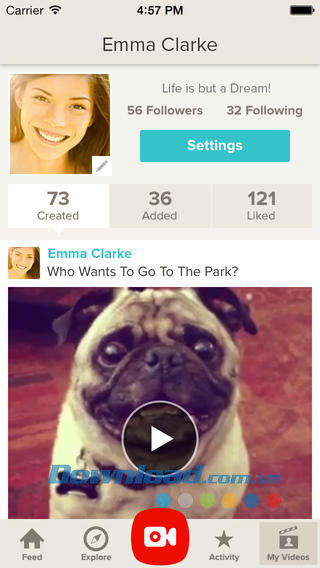
Người được xem video
Điều quan trọng là bạn phải biết ai có thể xem được video JumpCam của mình. Nhà phát hành đã xây dựng cơ chế bảo vệ quyền hiển thị để người dùng có thể chọn khán giả của mình. Bạn có thể kiểm soát phần hiển thị trong khi đang tạo video JumpCam, hoặc có thể thay đổi quyền xem sau khi đã hoàn thành video.
- Chế độ cho mọi người: video JumpCam sẽ được hiển thị dưới dạng "cho mọi người" ở chế độ mặc định. Thiết lập này ở chế độ công khai. Video được cài đặt "cho mọi người" nghĩa là ai cũng có thể thưởng thức bằng cách duyệt video mới nhất, hiển thị trong kết quả tìm kiếm với từ khóa tương ứng trong JumpCam và được phát bất cứ khi nào nhúng video đó.
- Chế độ giới hạn bạn bè: chỉ có những người dùng JumpCam bạn theo dõi mới có thể xem video ở chế độ "chỉ bạn bè". Video này cũng chỉ hiển thị trong kết quả tìm kiếm của những người dùng bạn theo dõi. Video "chỉ bạn bè" được nhúng và xem bởi bất kỳ ai có thể xem trang nơi video đó được nhúng.
- Không liệt kê: video "không liệt kê" không hiển thị trong trong mục video mới nhất và không xuất hiện trong kết quả tìm kiếm. Các video này khi nhúng sẽ hiển thị cho bất kỳ ai có thể xem trang nơi video đó được nhúng. Bất kỳ ai có đường dẫn đến video này đều có thể xem, vì vậy nên cân nhắc số lượng người có thể chia sẻ video của bạn với người khác.
Người được phép bổ sung clip vào video chung
JumpCam là ứng dụng được xây dựng với mục đích phối hợp giữa nhiều người dùng với nhau. Tuy nhiên, trong một số trường hợp người dùng muốn kiểm soát chặt chẽ hơn người có thể thêm clip vào video của mình. Bạn có thể xác định "khả năng quay phim" trong khi đang tạo video, hoặc thay đổi người có thể thêm clip sau khi đã đăng video lên.
- Thiết lập này ở chế độ công khai. Video được cài đặt "cho mọi người" nghĩa là ai cũng có thể bổ sung clip bằng cách duyệt video mới nhất.
- Bạn bè: chế độ bạn bè được cài đặt mặc định. Chỉ có những người dùng JumpCam bạn theo dõi mới có thể thêm các video này. Phụ thuộc vào thiết lập hiển thị, chúng sẽ xuất hiện trong mục feed công khai, kết quả tìm kiếm hoặc các trang nhúng video nhưng chỉ có bạn bè mới có thể thêm clip.
- Mời tham gia: đây là chế độ thiết lập được kiểm soát tốt nhất đối với người dùng được phép thêm clip. Chỉ có người dùng JumpCam được bạn mời mới có thể đóng góp cho video chung. Video có thể được xem bởi mọi người hoặc bạn bè nói chung, nhưng khả năng thêm clip trong chế độ "mời tham gia" cho phép người dùng chọn những cộng sự phù hợp nhất với mình.
Tổng số clip trong một video
Các video JumpCam là dạng phim có kích cỡ nhỏ để xem trên di động. Nhà phát hành đã tối ưu hóa chúng để vẫn đảm bảo kể trọn vẹn một câu chuyện và đủ nhanh để xem trên điện thoại:
- Mỗi video chứa tối đa 30 clip.
- Mỗi clip có thời lượng lên tới 10 giây.
Cách hủy kích hoạt tài khoản cá nhân
- Sử dụng địa chỉ Email mà bạn đã sử dụng để đăng ký tài khoản JumpCam, hỗ trợ Email tại trang chủ của JumpCam.
- Viết "hủy kích hoạt tài khoản" trong dòng tiêu đề.
- Trong nội dung thư, trình bày lý do bạn muốn hủy kích hoạt tài khoản và những trợ giúp (nếu có), hoặc để trống thư.
Cách thay đổi âm lượng nhạc
Thanh trượt nhạc của JumpCam cho phép người dùng điều chỉnh âm lượng nhạc đã bổ sung vào video. Di chuyển thanh trượt khi đang tạo một video, hoặc nhấn vào nút "âm nhạc" trong màn hình biên tập.
Nếu âm nhạc quá lớn và bạn không thể nghe âm thanh trong video clip của mình, di chuyển thanh trượt sang bên trái: âm nhạc trong phần đầu hoặc không có nhạc.
Nếu bạn muốn phần nhạc nền video chỉ phát một bài hát xuyên suốt video, di chuyển thanh trượt sang bên phải: nhạc nhẹ nhàng, nhạc trung bình, nhạc lớn hoặc chỉ nghe nhạc.
Người dùng nên sử dụng chế độ nhạc nhẹ nhàng (Soft Music) đối với các video có kèm lời thoại, trò chuyện. Chế độ này tạo nên sự cân bằng về âm thanh trong video, khiến người xem cảm giác đây là video chuyên nghiệp và đặc biệt là có thể nghe được các đoạn thoại.
Cho phép JumpCam sử dụng microphone
Nếu bạn nhận một tin nhắn của JumpCam về việc sử dụng microphone, hoặc không nghe thấy bất cứ âm thanh gì từ video đã quay trong JumpCam, bạn cần đảm bảo quyền truy cập của JumpCam.
Trên thiết bị iOS, truy cập phần thiết lập:
- Chọn "quyền riêng tư".
- Chọn "microphone".
- Chuyển công tắc JumpCam sang trạng thái On.
Cách mời bạn bè thêm clip vào video
Có nhiều phương pháp để nhận clip từ cộng đồng JumpCam. Về cơ bản chúng đều khá đơn giản và trực quan, mời càng nhiều người thêm clip vào video thì bạn càng nhận được nhiều clip hấp dẫn.
Minh Lộc
- Phát hành:
- Version: 1.54
- Sử dụng: Miễn phí
- Dung lượng: 13,9 MB
- Lượt xem: 108
- Lượt tải: 94
- Ngày:
- Yêu cầu: iOS 6.0 or later